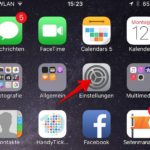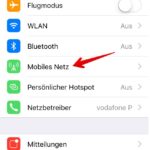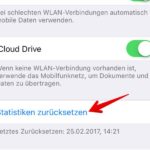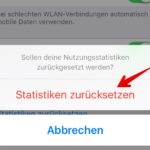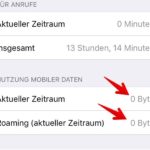Sie besitzen ein iPhone und möchten gerne wissen, wie viele mobile Daten Sie verbrauchen und wie Sie die Statistik zurücksetzen können? In dieser Anleitung zeigen wir Ihnen Schritt für Schritt, wie das funktioniert.
Heutzutage ist es fast überall Standard, dass wir mit dem Smartphone das Internet nutzen. Hier mal schnell eine WhatsApp-Nachricht gesendet oder eben das nächste Restaurant ausfindig gemacht. Das Smartphone ist unser treuer Begleiter. Aber wissen Sie eigentlich, wie viele mobile Daten Sie täglich nutzen?
Nein, dabei ist das aber ganz einfach. Denn alle Informationen hält Ihr iPhone für Sie bereit. Da aber nur wenige wissen, wie Sie das verbrauchte Datenvolumen abrufen und die Statistik löschen, haben wir für Sie eine Schritt für Schritt-Anleitung vorbereitet, die Ihnen dabei hilft.
Warum es sinnvoll ist, die Statistiken zurückzusetzen
Die Löschung Ihrer Statistik ermöglicht es Ihnen, ganz genau zu verfolgen, wie viele mobile Daten Sie in einem gewissen Zeitraum verbrauchen. Das kann sich dann lohnen, wenn Sie im Ausland unterwegs sind und den Überblick über Ihren Verbrauch behalten möchten. Zwar werden ab dem 15. Juni die Roaming-Gebühren im Ausland entfallen, jedoch gilt das nur für EU-Länder. Generell sollten Sie bei der Nutzung von mobilen Daten im Ausland immer aufmerksam die Informations-SMS der entsprechenden Netzbetreiber lesen, um hohe Roaming-Kosten zu vermeiden.
Mobiles Datenvolumen checken und Statistik zurücksetzen
In der folgenden Schritt für Schritt-Anleitung erfahren Sie, wie Sie das verbrauchte mobile Datenvolumen einsehen und die Statistik zurücksetzen.
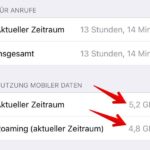 3. Unter „Mobiles Netz“ werden Ihnen die Dauer Ihrer Anrufe und die Datennutzung angezeigt. Die Datennutzung ist aufgeteilt in „Aktueller Zeitraum“ und „Roaming“. Letzteres zeigt Ihnen die Datennutzung im Ausland an.
3. Unter „Mobiles Netz“ werden Ihnen die Dauer Ihrer Anrufe und die Datennutzung angezeigt. Die Datennutzung ist aufgeteilt in „Aktueller Zeitraum“ und „Roaming“. Letzteres zeigt Ihnen die Datennutzung im Ausland an.
Weiter wird Ihnen hier die Nutzung der mobilen Daten nach App aufgelistet. So können Sie direkt sehen, welche App am meisten Datenvolumen verbraucht.
Ihnen hat diese Anleitung geholfen? Auf Onlinewarnungen.de finden Sie noch mehr Wissenswertes rund um Ihr iPhone oder iPad.
Fragen und Erfahrungen zum Thema mobile Datennutzung …?
… dann schreiben Sie uns einen Kommentar in das dafür vorgesehene Feld unterhalb des Artikels. In der Regel werden Fragen innerhalb von 48 Stunden beantwortet.